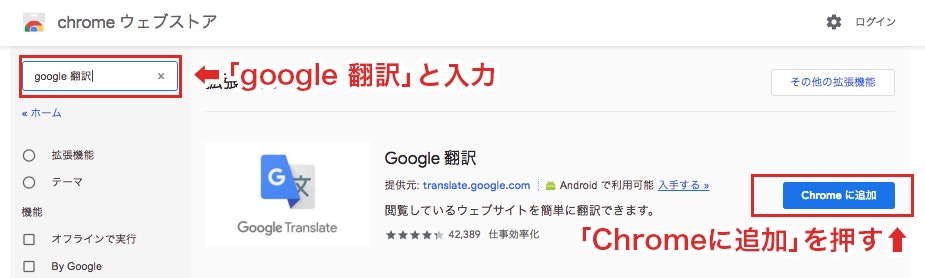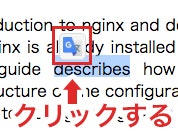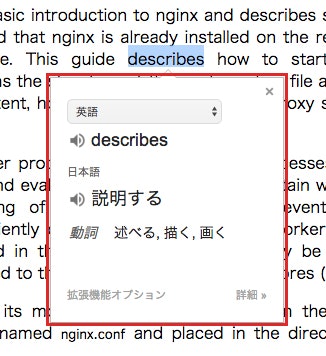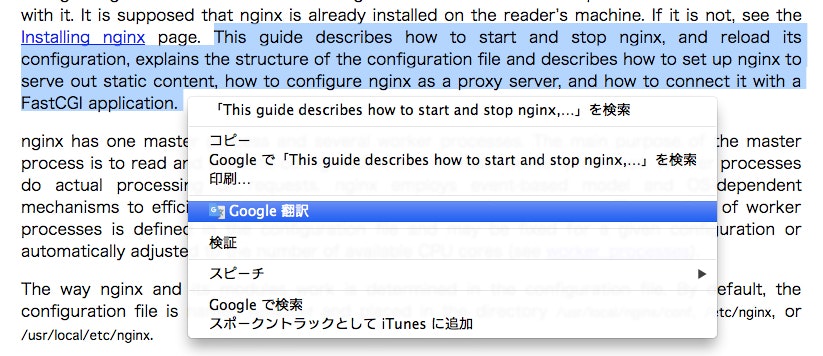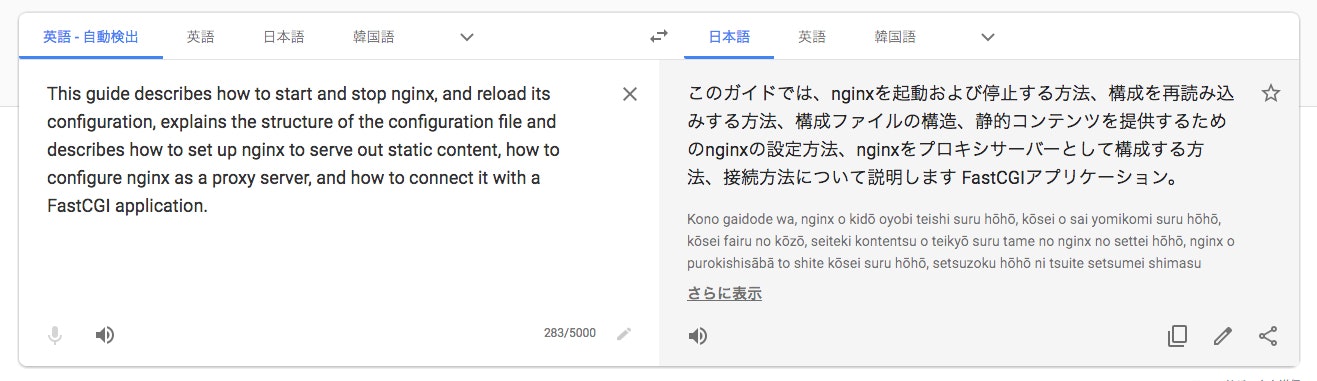はじめに
今最先端のIT技術を発信しているのは、誰に聞こうがアメリカでしょう。
つまり、それらの技術の情報は当然ですが英語で書かれています。
日本語で紹介されている技術は、翻訳という作業が発生しているため本国よりも遅れています。
ひどいときには数年単位での遅れになったりするので、下手したら本国では枯れた技術だったりすることもあるかもしれません。
今回お伝えしたい英語で情報収集する技術には
- 最先端の情報を得られる
- 単純に情報量が多い
- 翻訳段階でのミスをなくせる
- グローバルに仕事ができるようになるかも?
などメリットは多いので、試しに英語で検索して雰囲気をつかんでみてはいかがでしょうか?
必要なもの
PC、タブレット、スマホ(検索できればOKですが、Chromeの拡張機能をご使用する場合はPCで)
ブラウザ(Chromeの拡張機能をご紹介するのでChrome推奨)
おしながき
- Chromeに「google翻訳」を入れよう
- 「google翻訳」の使い方
- 英語で検索する時の検索ワード
- その他のおすすめ翻訳アプリ
- まとめ
それぞれくわしく
1.Chromeに「google翻訳」を入れよう
「英語で検索って言われても…辞書とにらめっことかいやじゃ!」
はい、これも技術の力で乗り越えましょう!Chromeに翻訳してもらいましょう。
- Chromeで「Chrome 拡張機能」と検索して、chrome ウェブストアを開きます。

インストール作業が終わったら、ブラウザの右上にボタンが追加されてるはずです。
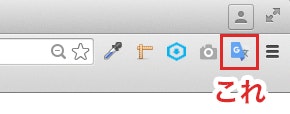
2.「google翻訳」の使い方
「んじゃ、どうやって使うのよ?」ってことで使い方です。
ちなみに文章単位で選択して翻訳することも可能です。
ものによっては変な翻訳になることもあるので、よしなに脳内変換してください。
3.英語で検索する時の検索ワード
では本題。
英語で検索といっても、単純に調べたい単語を入力していては情報量が多かったり、難しい記事ばっかりだったりします。
そこで、次にご紹介するワードを組み合わせて検索してみてください。
tutorial 〜 … 〜のチュートリアル
tips 〜 … 〜の小技、コツ
〜 from scratch … 〜を始めから
beginner … 初級
intermediate … 中級
learn 〜 … 〜を学ぶ
examples of 〜 … 〜の実例
fundamentals of 〜 … 〜の基礎
basics of 〜 … 〜の基礎
understanding 〜 … 〜を理解する
get started 〜 … 〜の始め方
how to 〜 … 〜のハウツー
introduction to 〜 … 〜のイントロダクション(導入部分)
※〜の部分には調べたいものの単語を入れて下さい
ex.「tutorial linux」 「introduction to nginx」 「how to linux command」 など
これで出てくる検索結果はビギナー、初心者むけ、導入などの情報になります。
また検索結果に下図のような表示がある場合、他の人が検索したものなので、それらの質問も参考にさらに検索してみるのもいいでしょう。
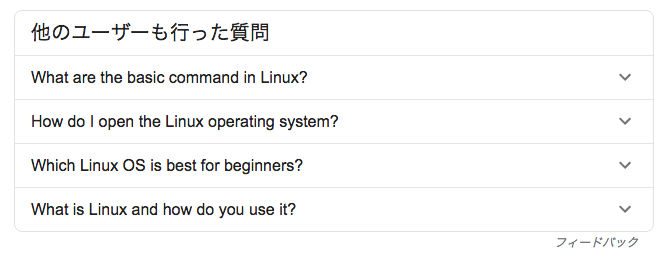
あとは日本語での検索と同じで、自分好みのタイトルのものを選んでサイト表示したり、動画コンテンツが検索結果に出ている場合はそれらを見るのもいいと思います。
4. その他のおすすめ翻訳アプリ
「google 翻訳」でも十分だと思いますが、もう1つオススメをご紹介しておきます。
Mouse Dictionary(無料 ※有料で辞書データを追加するとパワーアップします)
こちらは文章翻訳はできないのですが、google翻訳でいちいちポップアップボタンを押して翻訳していたものが、マウスオーバーするだけで単語の意味が表示されるようになります!
なので、ある程度英文は読めるけど、ところどころ分からない単語がある時にサクッと調べたい!という方向きです。
丸投げで申し訳ないですが、下記のGigazineさんの記事に詳しく紹介されているので興味がある方はチェックしてみてください。
ブラウザ上の英文からサクサク英単語の意味をチェックできる「Mouse Dictionary」を使ってみた
5.まとめ
プログラミングに限らず、英語で検索して目的の情報を得るのに役立つ知識を紹介してみました。
最初は英語の文章に抵抗があるかもしれませんが、言葉は慣れることで使えるようになるものです。なので英語を習得したい!という方はぜひチャレンジしてみてください!